Siapa sih yang kalau download tidak memakai IDM (Internet Download Manager)? Hayo ngaku. Saya sendiripun kalau download file pasti pakai IDM kalau tidak sedang browsing internet, kalau browsing pake chrome atau firefox lalu IDM juga download bisa dipastikan internet anda bakalan lelet atau berkurang kecepatannya. Emang IDM bagus banget nyedot kecepatan internet kita jadi kalau lagi di warnet biasanya ane pakai tuh IDM biar cepet downloadnya dan saingan ane gak bisa surfing ria kekekeke.
Nah pembaca tentu juga pernah ngalamin hal yang sama dengan saya yaitu ketika lagi download file ukuran gigaan atau beberapa ratus MB dengan IDM ditinggal tidur dengan komputer/laptop nyala dengan harapan ntar bangun pasti download sudah selesai, ternyata eh ternyata ketika bangun download-an malah berhenti, tambah parah lagi ketika coba di-resume malah IDM memunculkan kalimat sayang “Do you want to download the file from the beginning”. jika file harus didownload mulai dari awal. HMMph siapa gak kesal coba!
Hal di atas biasanya terjadi karena :
- Server berhenti merespon
- Sambungan internet anda bermasalah
- Anda secara manual mem-pause/menghentikannya sebentar
- Atau menghentikannya untuk mendownload nanti, padahal anda tahu bahwa koneksi itu terdapat option resume
- IDM gagal ketika mengirimkan request untuk mendownload ke tempat dimana download itu berhenti
Munculnya kotak dialog “Do you want to download it from the beginning “ tentu akan membuat anda menggereng, mengaum, dan mencicit sedih. Pasti anda tidak mau mengulang download semenjak awal apalagi download file semisal 1 GB ke atas dengan koneksi napas kembang kempis dan kuota internet bukan seperti jalan tol tapi jalan makadam. Nah maka daripada itu untuk menyiasatinya (atau mensiasati yaaa...) agar download anda tidak bertepuk sebelah tangan saya sediakan sedikit tips untuk me-resume IDM dengan segala cara.
Pertama
- Buka IDM dan resume download yang mau didownload tadi
- Jika muncul dialog box yang blablabla isinya menceritakan tentang kegagalan meresume download, sambungan gagal, error, ulang lagi, minta uang rokok, dll. klik saja OK atau download later atau cancel pokoknya ilang dah kotak itu.

- Kemudian pada file download itu klik kanan>properties
- Perhatikan pada kolom Address coba copy dan paste ke browser cobalah agar bisa konek, jika bisa maka klik kanan pada ikon atau link download dan salin alamat unduhan baru itu (copy the link location) ke kolom Address tadi dan klik OK


- Setelahnya klik pada unduhan dan pilih resume download

- Download akan kembali jalan dan dilanjutkan second half
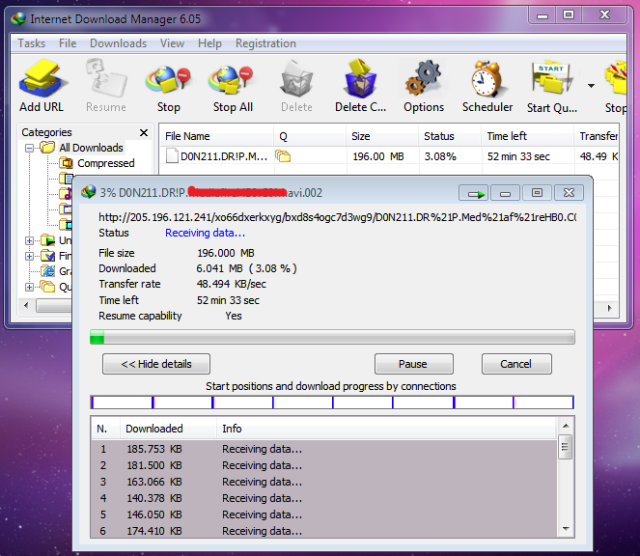

Kedua
- Buka file sama di browser dan klik untuk download lagi ketika jendela dialog muncul pilih untuk mendownload kemudian
- Di sini anda harus dapat memastikan ukuran (size) file dan alamat server haruslah sama gak boleh beda gak boleh ada semboyan bhinneka tunggal ika di dalam download ini. Alias gak boleh download lewat mirror 1 lalu diresume ke mirror 2
- Buka jendela IDM dan dobel klik file yang telah anda pilih untuk download it later
- Copy alamat address lengkap dengan tekan CTRL+C
- dobel klik file yang tidak bisa diresume dan paste alamat address di sana yang telah anda kopi sebelumnya di kolom address dan klik OK
- Pilih Resume
Ketiga
- Tips ini khusus untuk masalah munculnya dialog ” Probably this site uses temporary links that cannot be requested twice or expire after some time when session is completed.” klik kanan refresh download address pada file yang mau di download

- Pada kotak dialog sesudahnya IDM akan mencoba membuka halaman web tempat dimana anda menemukan link download file sebelumnya. Apabila IDM gagal dalam membuka halaman yang tepat atau mengenali suatu link download, maka bukalah halaman web secara manual pada browser anda


- Pada halaman web ini, mulailah mendownload link yang sama kembali. IDM akan mendeteksi bahwa link baru ini sedang didapatkan oleh IDM dan setelah berhasil akan menunjukkan kotak dialog di bawah

- Jika IDM mengenali link tersebut maka download dapat diresume kembali

Keempat
Tips ini dipakai apabila cara-cara yang sudah disebutkan di atas gagal. pada hal ini berarti file telah dipindahkan dari link sebelumnya. Jadi anda sudah tidak dapat lagi resume download dari sana.
- klik kanan pada file yang mau di resume hingga keluar pemberitahuan
- tunggu beberapa saat hingga IDM akan membuka halaman web dan klik OK
- Di sinilah inti tips ini. IDM akan membuka halaman web tempat dimana link download file sudah tidak ada lagi lalu anda harus mencari file yang sama di situs lainnya dan mendapatkan link baru untuk file yang sama (ukuran, dan jenis file harus sama), nama dan address file boleh tidak sama
- Klik pada link baru untuk mulai mendownload file sama dari address berbeda, kemudian IDM akan menanyakan bila ini adalah address baru untuk download yang expired. klik YES atau OK
- Kadangkala IDM akan menanyakan perihal nama file yang mungkin berbeda pada alamat server yang berbeda pula. Klik YES untuk menyimpan file dengan nama beru yang diterima link lain atau server berbeda tsb
- IDM mungkin juga akan menanyakan anda tentang link duplikat. Pilih option ketiga untuk meresume file "If existing file is complete, show download complete dialog; otherwise resume it"

- Sekarang file seharusnya sudah bisa diresume dari titik dimana sisa downloadnya
Kelima
Tips ini untuk resume capability NO yang sering muncul dari beberapa situs tertentu seperti ziddu, youtube, dailymotion, dll.
- Pertama-tama mulai download, jika resume capability ialah YES maka itu ajaib, namun jika NO maka anda harus mengubahnya menjadi YES. Pokoke hepppi
- Untuk itu anda harus menyetop download dan menuju ke Option Tab di panel IDM
- Klik Connection>select MAx number connection. Harusnya yang muncul ialah angka 8-16. Nah ubah menjadi angka 1 kemudian OK
- Kemudian klik file download tadi di IDM lalu restart kembali downloadnya. Sekarang harus resume capability-nya menjadi YES. Kecepatan download anda tidak akan menjadi lebih lambat dibandingkan tadi max con 8-16
- Setelah download file tadi anda bisa ubah kembali setting max connection ke 8-16 lagi
sumber : http://dwarko.blogspot.co.id
Tidak ada komentar:
Posting Komentar